- משתמשים רבים דיווחו שכרטיסיות סייר הקבצים חסרות ב-Windows 11 ונראה שהבטחת תמיכת הכרטיסיות של יצרני מיקרוסופט תעזור להם.
- עד שהמפתחים יפרסמו את החדשות, תחילה עליך לנסות להפעיל מחדש את סייר הקבצים או לשחזר את גרסת Windows 10 ב-Windows 11.
- אם אתה זקוק לתמיכה בלשונית סייר הקבצים ב-Windows 11, אתה יכול לקבל כלי ספציפי מ-Microsoft Store.
![לסייר הקבצים חסרות כרטיסיות ב-Windows 11 [תיקון]](/f/81e9a900b0506c9624cca019381a8308.jpg)
איקסהתקן על ידי לחיצה על הורד את הקובץ
תוכנה זו תתקן שגיאות מחשב נפוצות, תגן עליך מאובדן קבצים, תוכנות זדוניות, כשל חומרה ותייעל את המחשב שלך לביצועים מקסימליים. תקן בעיות במחשב והסר וירוסים כעת ב-3 שלבים פשוטים:
- הורד את Restoro PC Repair Tool שמגיע עם טכנולוגיות מוגנת בפטנט (פטנט זמין כאן).
- נְקִישָׁה התחל סריקה כדי למצוא בעיות של Windows שעלולות לגרום לבעיות במחשב.
- נְקִישָׁה תקן הכל כדי לתקן בעיות המשפיעות על האבטחה והביצועים של המחשב שלך
- Restoro הורד על ידי 0 הקוראים החודש.
יצרני מיקרוסופט הבטיחו שהם יציגו תמיכה מלאה בכרטיסיות למשתמשי Windows, אך החדשות הגדולות ביותר עדיין לא הופיעו.
למרבה המזל, מותר לך להפעיל כרטיסיות בסייר הקבצים, אבל רק בגרסה האחרונה של Windows 11 בערוץ Dev.
התמיכה המלאה בכרטיסיות תהיה שימושית ביותר, במיוחד מכיוון שנראה שחלק מהמשתמשים מתמודדים עם בעיות עם כרטיסיות חסרות בסייר הקבצים.
כדוגמה, לפי משתמשים ברחבי העולם, ממשק הכרטיסיות של סייר הקבצים מוסתר כעת ב-Windows 11.
מכיוון שזו בעיה די נפוצה, הצלחנו להרכיב רשימה של תיקונים שימושיים, אז הקפד לבדוק את כולם.
כיצד אוכל להחזיר את כרטיסיות הסייר שלי ב-Windows 11?
1. הפעל מחדש את סייר הקבצים של Windows
- השתמש בקיצור מקלדת זה: Ctrl + Alt + לִמְחוֹק.
- לחץ על מנהל משימות.
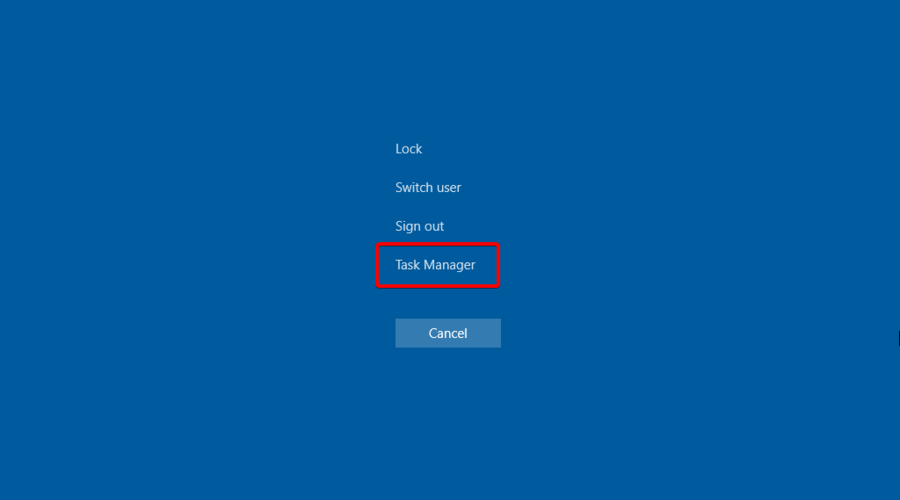
- בחלון שנפתח, לחץ לחיצה ימנית על סייר הקבצים של Windows ולבחור ל איתחול זה.
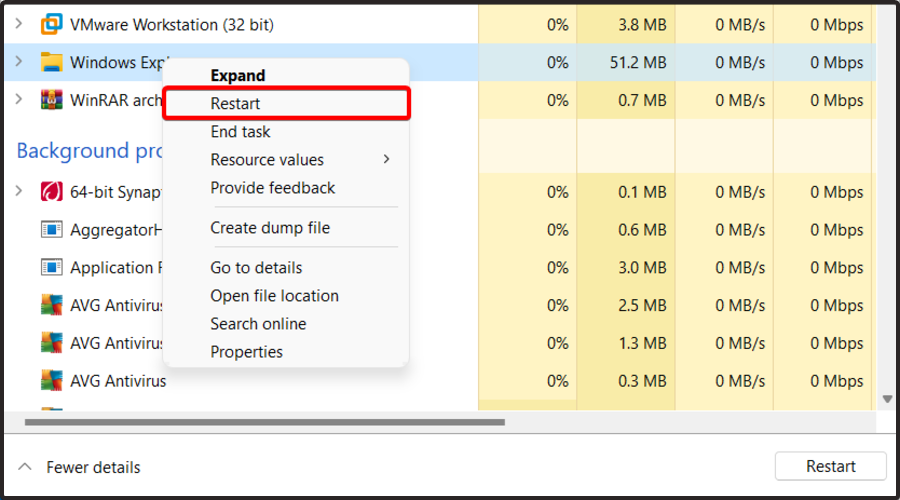
2. נסה כלי מיוחד לשחזור הקבצים החסרים
אולי הפתרון הטוב ביותר שאתה יכול לנסות הוא אופטימיזציה של המערכת שלך באופן אוטומטי. Restoro הוא כלי מייעל ותיקון מערכות אוניברסלי.
מכיוון שייתכן שהקבצים החסרים בסייר הקבצים שלך ייפגמו, תוכנית זו בהחלט תעזור בהסרת תוכנות זדוניות ובתיקון כל נזק במחשב הנגרם על ידי וירוסים.
במקרה שקובצי המערכת מושפעים או חסרים, התוכנה יכולה להחליף קבצים פגומים או פגומים, לשחזר את הרישום שלך ואפילו לספק ניתוח חומרה מפורט למשתמש.
רוב תוכנות האנטי וירוס לא יוכלו להתמודד עם הבעיות האלה, ואתה תישאר עם קריסות, קבצים חסרים ובעיות אחרות.
⇒קבל את Restoro
3. השתמש בתיקייה ספציפית
- השתמש בקיצור מקלדת זה כדי לפתוח את תיבת דו-שיח הפעלה של Windows: חלונות + ר.
- בחלון שנפתח, הקלד regedit, ואז לחץ על בסדר.

- נווט למיקום הבא:
HKEY_CURRENT_USER\Software\Microsft\Windows\CurrentVersion\Advanced - לחץ על החלון הימני ובחר חָדָשׁ, לאחר מכן ערך DWORD (32 סיביות)..

- שנה את שם החלון הקופץ החדש בתור תהליך נפרד.
- לחץ פעמיים על הקובץ שכבר נוצר ושנה את הקובץ נתוני ערך מ 0 ל 1.
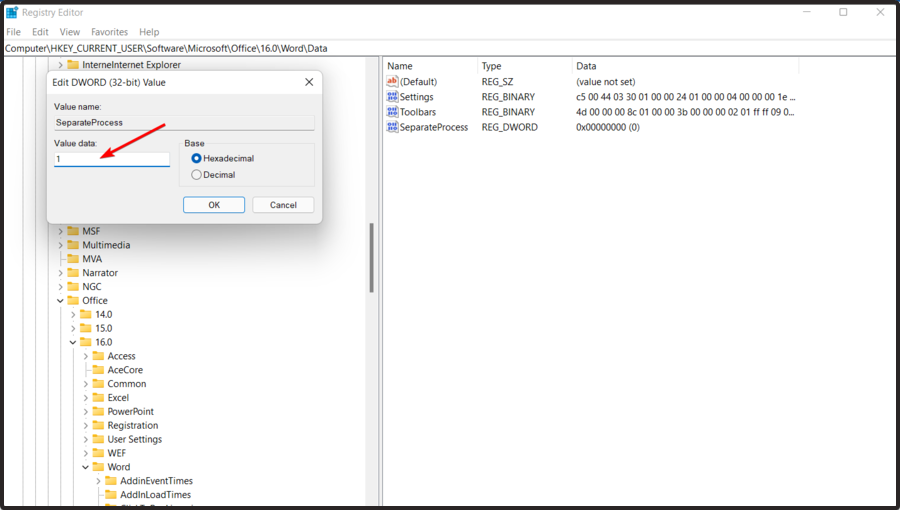
- לחץ על בסדר.
- סגור את Regedit ולאחר מכן הפעל מחדש את המחשב.
השלבים לעיל יעזרו לך לשחזר את סייר הקבצים של Windows 10 ב-Windows 11, אז הקפד לעקוב אחריהם בקפידה כדי לקבל את המראה הישן והשלם.
- 5+ מאפליקציות ה-VPN החינמיות הטובות ביותר של Windows 11
- 5 יישומי החלפת תפריט ההתחלה הטובים ביותר של Windows 11
4. הפעל את הכרטיסיות של סייר הקבצים של Windows באמצעות אפליקציות קבצים
- לחץ על חלונות סוג מפתח חנות מיקרוסופטונווט אל התוצאה הראשונה.
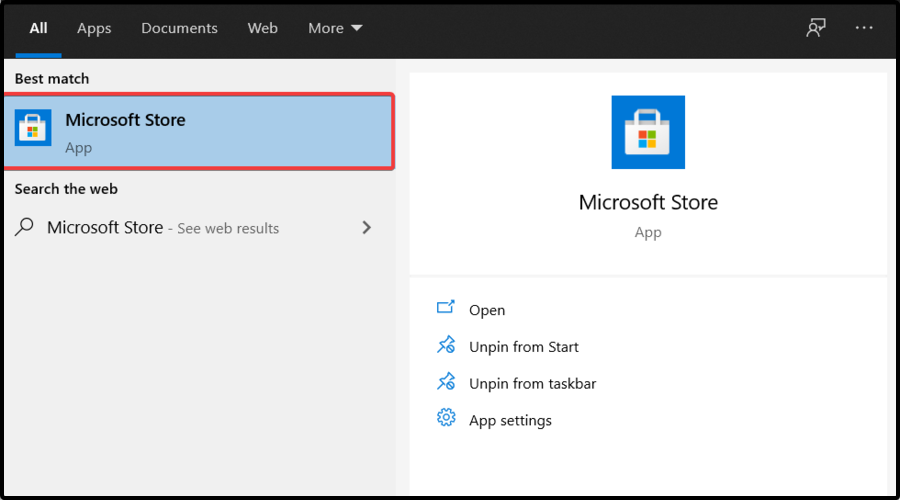
- בשורת החיפוש, הקלד קובץ אפליקציות, ואז הכה להיכנס.
- חפש את האפליקציה החינמית ולאחר מכן לחץ עליה.
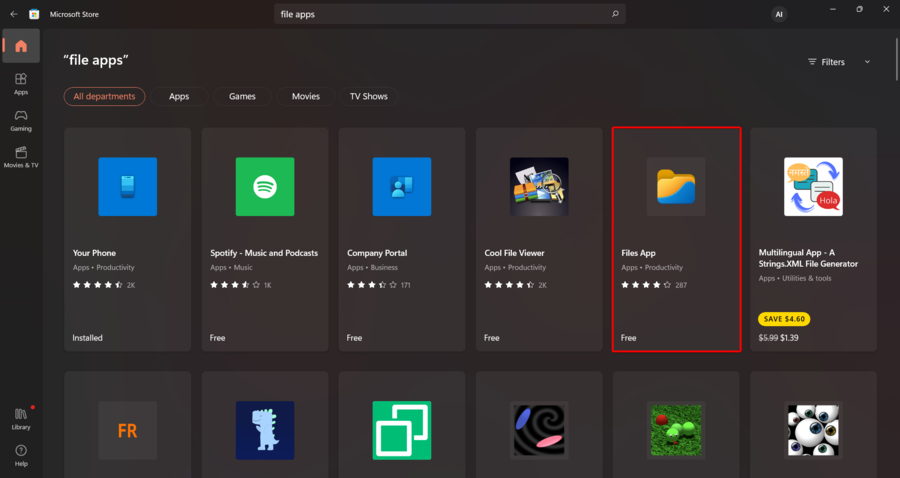
- בחר את לקבל לַחְצָן.
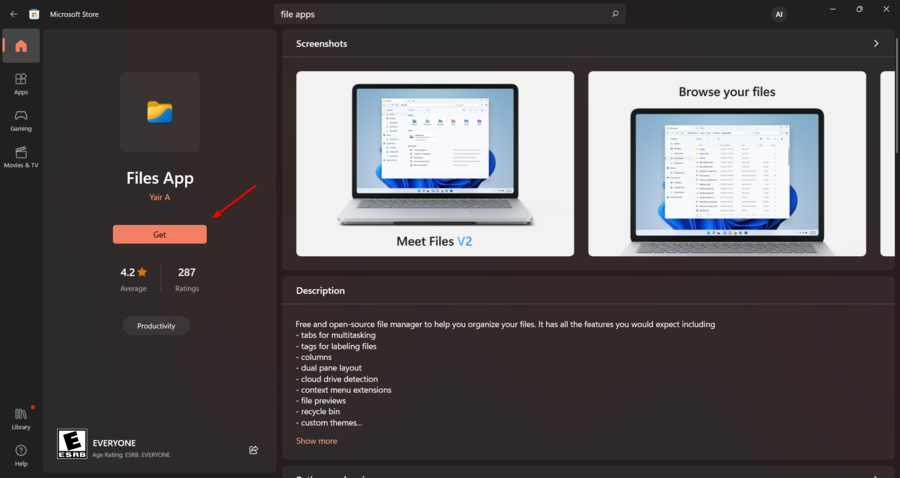
- לאחר שתסיים את תהליך ההתקנה, לחץ על כפתור פתיחה.
- כעת, באופן מיידי, סייר קבצים חדש ייפתח על המסך שלך עם תמיכה בכרטיסיות.
אתה יכול גם לבצע תהליך זה על ידי ניווט אל העמוד הרשמי של Microsoft Store.
פתק
אפליקציה זו לא תוסיף למעשה Tab Support לסייר הקבצים המקורי, אבל אתה מקבל סייר קבצים מודרני עם תכונות מדהימות, ותמיכה ב-Tab היא אחת מהן.
לאחר הוספת תמיכת Tab בסייר הקבצים, יהיה לך קל יותר לנהל ספריות שונות של תיקיות ישירות מחלון סייר הקבצים היחיד.
כפי שאתה יכול לראות, אתה יכול בקלות לתקן את הכרטיסיות החסרות בסייר הקבצים שלך ב-Windows 11 על ידי ביצוע כמה שלבים פשוטים.
חלק מהמשתמשים גם דיווחו על כך מנהל הקבצים לפעמים לא מציג קבצים וכדי לגלות עוד על המצב הזה, אל תהסס לבדוק את המדריך הייעודי שלנו.
במקרה של מפגש עם שאלות נוספות או סקרנות, הקפד להשאיר תגובה בסעיף למטה.
 עדיין יש בעיות?תקן אותם עם הכלי הזה:
עדיין יש בעיות?תקן אותם עם הכלי הזה:
- הורד את כלי תיקון המחשב הזה מדורג נהדר ב-TrustPilot.com (ההורדה מתחילה בעמוד זה).
- נְקִישָׁה התחל סריקה כדי למצוא בעיות של Windows שעלולות לגרום לבעיות במחשב.
- נְקִישָׁה תקן הכל כדי לתקן בעיות עם טכנולוגיות פטנט (הנחה בלעדית לקוראים שלנו).
Restoro הורד על ידי 0 הקוראים החודש.


